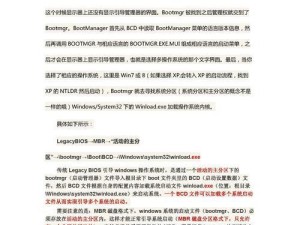在数字时代,操作系统更新飞速,不时会面临需要升级或更换系统的情况。本文将提供一份详细的Dell装Win8.1教程,为用户提供逐步指南和实用提示,帮助他们轻松安装新操作系统,使其Dell电脑焕然一新。
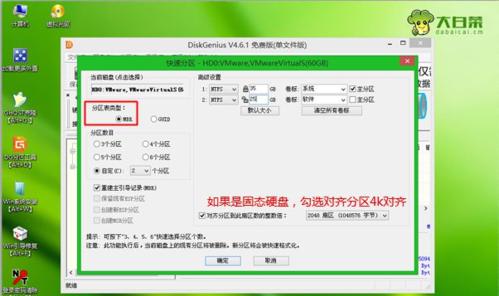
1.准备工作:备份重要文件和数据
在开始安装新操作系统之前,确保您的Dell电脑上的重要文件和数据已经备份。这样做可以防止意外数据丢失,以免后悔莫及。
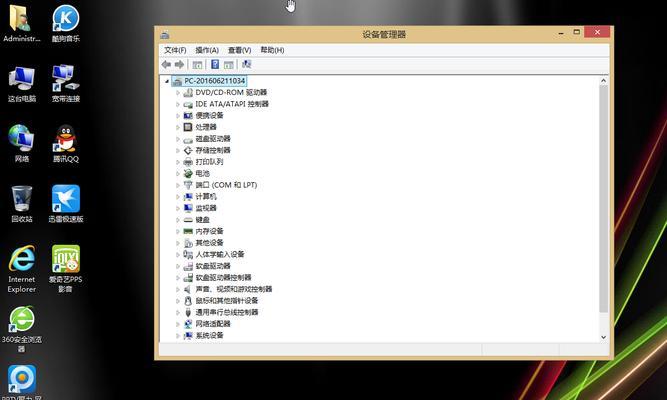
2.确认兼容性:检查Dell电脑是否支持Win8.1
在开始安装之前,您需要确认您的Dell电脑是否兼容Win8.1。访问Dell官方网站,查找关于您的电脑型号和Win8.1兼容性的信息。这样可以确保系统能够正常运行并避免不必要的问题。
3.下载Win8.1安装镜像:获取操作系统的安装文件
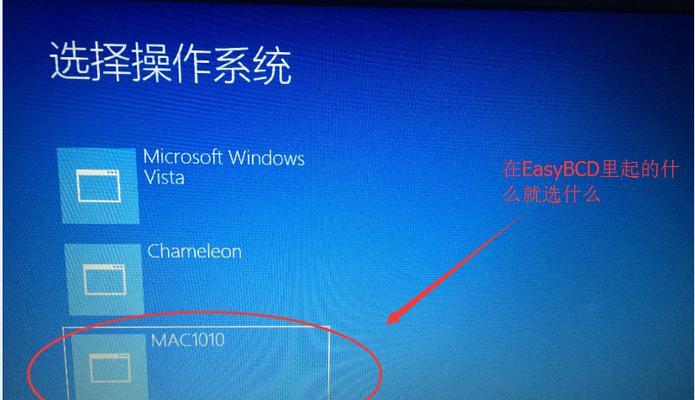
从Microsoft官方网站下载Win8.1的安装镜像文件。选择适用于您的Dell电脑版本的镜像,可以选择64位或32位版本。
4.制作启动盘:准备可引导的安装媒介
通过使用Rufus等软件,将Win8.1安装镜像烧录到USB闪存驱动器或DVD上,以制作一个可引导的安装媒介。这将帮助您在Dell电脑上安装新操作系统。
5.进入BIOS设置:配置启动顺序
重新启动Dell电脑,在开机时按下相应的按键(通常是F2或F12)以进入BIOS设置界面。在"启动顺序"选项中,将可引导的安装媒介设置为首选启动设备。
6.安装Win8.启动并进入安装向导
重启电脑后,您将会看到Win8.1安装向导。根据屏幕提示,选择您的语言、时区和键盘布局等选项。点击"下一步"继续安装过程。
7.授权和许可:接受用户协议和输入许可证密钥
在继续之前,您需要接受Microsoft的用户协议并输入许可证密钥。确保您已经阅读并理解了用户协议,并输入准确的许可证密钥以继续安装。
8.硬盘分区:选择磁盘和分区设置
在安装过程中,您需要选择要安装Win8.1的磁盘和分区设置。根据您的需求和磁盘空间来选择适当的选项,并确保您选择了正确的磁盘以避免数据丢失。
9.安装进度:耐心等待安装完成
一旦您完成了磁盘和分区设置,安装过程就会开始。这可能需要一些时间,取决于您的电脑配置和磁盘大小。耐心等待直到安装过程完成。
10.完成设置:个性化和更新
在安装完成后,您将需要进行个性化设置,例如选择计算机名称和个人帐户设置等。此外,及时更新操作系统以获得最新的安全性和功能。
11.驱动程序安装:下载和安装Dell的设备驱动程序
为了确保Dell电脑的正常运行,您需要下载并安装适用于您的设备的最新驱动程序。访问Dell官方网站,在支持页面上找到相应的驱动程序,并按照说明进行安装。
12.安全软件:保护您的Dell电脑
安装一个可靠的杀毒软件和防火墙软件,以保护您的Dell电脑免受恶意软件和网络攻击。确保及时更新和扫描您的系统,以保持安全。
13.数据恢复:从备份中恢复文件和数据
使用您之前备份的文件和数据,将重要的个人文件和设置恢复到新安装的操作系统中。这样您可以快速回到之前的工作状态,节省时间和精力。
14.优化性能:调整设置以提高Dell电脑的运行效果
根据您的个人偏好和需求,调整Dell电脑的各种设置以优化性能。例如,关闭不必要的启动项、优化电源计划和清理临时文件等。
15.维护和更新:定期保持系统健康
安装完成后,请定期进行系统维护和更新。清理无用文件、更新驱动程序、检查系统安全性,并定期备份您的重要文件和数据。
通过本教程,您可以轻松地为您的Dell电脑安装新的Win8.1操作系统。遵循逐步指南,进行准备工作和合适的设置,您将能够为您的电脑带来全新的体验,并确保其正常运行和高效工作。